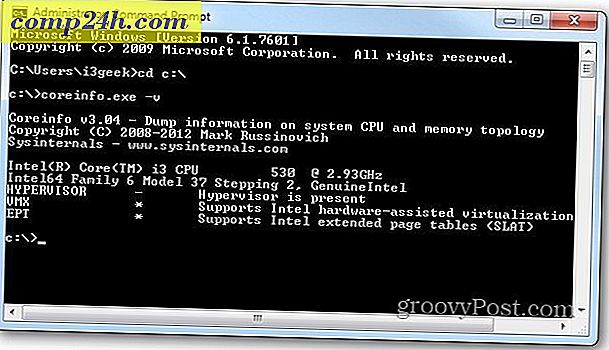Hoe de HP Wireless Assistant en andere Bloatware uit te schakelen
 Na de aanschaf van een voorgeladen HP-laptop is de kans groot dat je verschillende HP-bloatware-stukken hebt. Bloatware is junk-software die vooraf was geïnstalleerd door HP, dingen die je waarschijnlijk nooit zult nodig, willen of gebruiken. Nu we het daarover hebben, als u problemen ondervindt bij het verbinden met uw draadloze internet, moet u waarschijnlijk de HP draadloze assistent verwijderen. Is het bloatware? Natuurlijk is het! Waarom heeft HP anders besloten om het op te nemen, Windows heeft immers al een ingebouwde draadloze configuratietool.
Na de aanschaf van een voorgeladen HP-laptop is de kans groot dat je verschillende HP-bloatware-stukken hebt. Bloatware is junk-software die vooraf was geïnstalleerd door HP, dingen die je waarschijnlijk nooit zult nodig, willen of gebruiken. Nu we het daarover hebben, als u problemen ondervindt bij het verbinden met uw draadloze internet, moet u waarschijnlijk de HP draadloze assistent verwijderen. Is het bloatware? Natuurlijk is het! Waarom heeft HP anders besloten om het op te nemen, Windows heeft immers al een ingebouwde draadloze configuratietool.
Voordat we aan de slag gaan, laten we ervoor zorgen dat de HP draadloze assistent is geïnstalleerd. Om dit te controleren, Navigeer naar Start> Configuratiescherm . In het Configuratiescherm ziet u het pictogram HP Wireless Assistant als uw HP-computer vooraf is geladen.
Opmerking: deze instructie is geschreven met Windows XP SP3, maar de stappen voor Vista en Windows 7 lijken nogal op elkaar.

De HP Wireless Assistant verwijderen
Stap 1
Laten we verder gaan met het verwijderen van het HP Wireless Assistant-programma. Dubbelklik in het Configuratiescherm op het pictogram Programma's toevoegen of verwijderen .

Stap 2
Nadat het vak Software is geïnstalleerd of verwijderd, scrolt u omlaag naar de plaats waar het pictogram HP Wireless Assistant staat en dubbelklikt u op de knop Verwijderen . Er verschijnt een waarschuwingsvenster met de vraag " Weet u zeker dat u HP Wireless Assistant van uw computer wilt verwijderen ?" Klik op de knop Ja .

Stap 3
Nadat het programma is verwijderd, start u de computer opnieuw op. ( Er zou een vak moeten verschijnen om het opnieuw opstarten aan te roepen) 
Stap 4
Om ervoor te zorgen dat uw Windows Wireless correct werkt, moet u registeroplossingen toepassen. Houd de Windows + R- toetsen op uw toetsenbord ingedrukt om het dialoogvenster Uitvoeren te openen. Voer de tekst in zoals hieronder wordt weergegeven en klik op OK:
| regsvr32% systemroot% \ system32 etshell.dll |

Als u de registerfix correct hebt ingevoerd, wordt er een dialoogvenster weergegeven waarin staat dat de fix is geslaagd. Als je het niet correct hebt getypt, zal het zeggen dat het niet is gelukt. 
Stap 5
Typ het volgende register vast zoals weergegeven in het onderstaande vak:
| regsvr32% systemroot% \ system32 \ ole32.dll |

Als u het correct hebt ingevoerd, ontvangt u een melding dat het gelukt is.

Stap 6
Om te controleren of uw Windows draadloos werkt, kijkt u in het systeemvak voor het pictogram Draadloos. 
Stap 7
Klik met de rechtermuisknop op het computerpictogram met de groene golven en klik op de optie "Beschikbare draadloze netwerken weergeven". Het scherm voor de verbinding met het draadloze netwerk moet worden geladen en automatisch verbinding maken of u kunt kiezen met welk netwerk u verbinding wilt maken. 
Gedaan!
Als u verbonden bent met het draadloze netwerk van uw voorkeur, is de fix succesvol voltooid. Om te controleren of uw internet werkt, opent u uw favoriete browser en typt u , de website moet zo worden geladen!
Er is nog veel meer HP Bloatware, je kunt het meeste ervan verwijderen via het Configuratiescherm, of het programma toevoegen of verwijderen, net als met de draadloze assistent. Hoewel dit niet eens een fractie van de rommel beslaat die HP installeert, zijn de volgende 4 programma's zeker items die u kunt verwijderen zonder enige twijfel of u ze ooit nodig zult hebben.
- HP ESU voor Microsoft Windows XP
- Help en ondersteuning van HP
- HP Update
- HP gebruikershandleidingen
Voor meer informatie over wat andere bloatware op uw HP-laptop doet, kunt u een discussie starten op het gratis groovy technische ondersteuningsforum!

Gastbijdrager: Joanna Danek
Joanna is een groovyReader-medewerker die studeert aan de universiteit van Illinois. Joanna levert een boardspectrum aan ervaring met Windows XP en is enthousiast om in de toekomst meer over Android en Windows 7 te spelen en te schrijven!